
Tuve un Nokia Lumia hace algún tiempo, y todas las fotos que tomé con él quedaron en mi cuenta de Microsoft. Ahora quiero moverlas a mi nuevo ordenador para acceder a ellas sin conexión a internet. ¡Fácil! Veamos cómo pasar archivos desde OneDrive al ordenador de manera sencilla y segura.
Quizá tengas archivos importantes en OneDrive y quieras guardarlos localmente en tu nuevo ordenador. Para ello, solo tienes que iniciar sesión en tu cuenta de Microsoft desde el navegador y descargarlos directamente en tu equipo. La buena noticia es que puedes descargar varios archivos al mismo tiempo, así como carpetas completas. Más detalles a continuación.
Paso a paso para pasar archivos desde OneDrive al ordenador
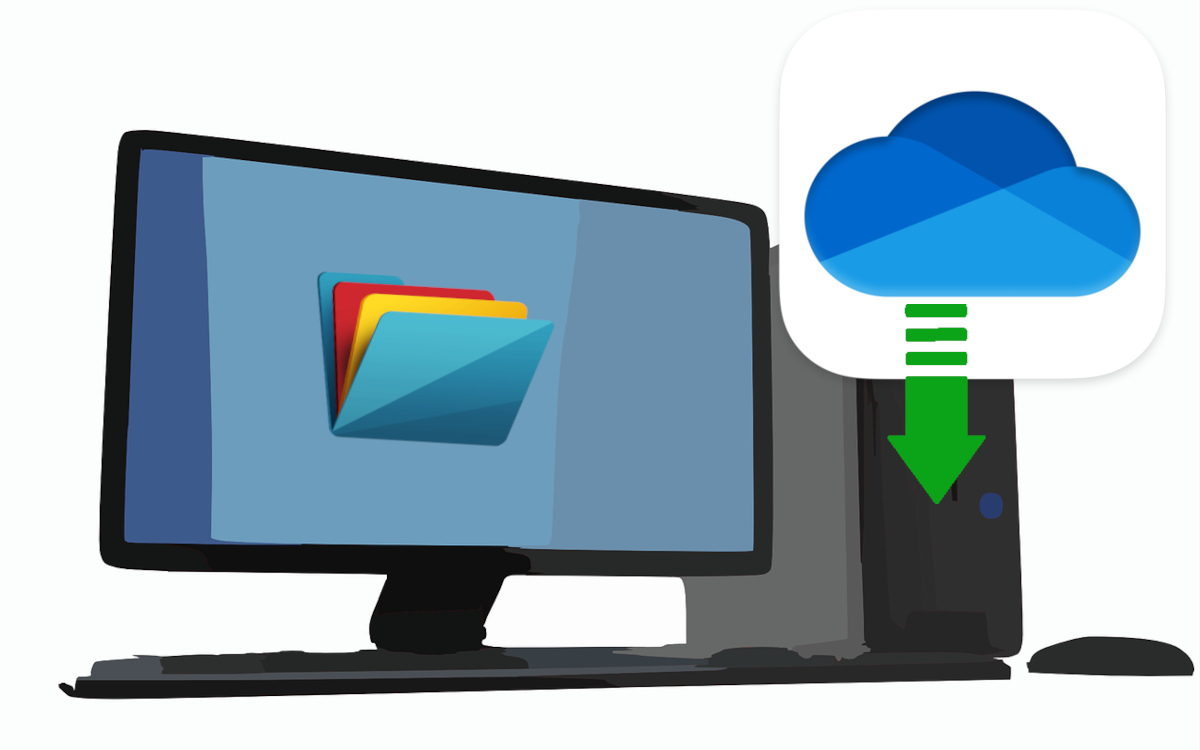
Cuando hablamos de almacenamiento en la nube, OneDrive es uno de los servicios que más trayectoria tiene. Microsoft lo hizo disponible para el público en general en el año 2008, bajo el nombre de SkyDrive. Posteriormente, fue necesario cambiarle el nombre a OneDrive para evitar conflictos legales. Ese mismo año, el servicio recibió importantes mejoras en la interfaz y una mayor integración con el sistema operativo de Microsoft.
Desde entonces, OneDrive se ha convertido en uno de los servicios de almacenamiento en la nube más utilizados. Esto es así, no solo debido a las ventajas que ofrece, sino también por permitir la sincronización de archivos dentro del ecosistema de Microsoft. Quienes tenemos un ordenador con Windows, seguramente nos hemos valido de OneDrive para guardar y descargar archivos en la nube.
Ahora bien, sea por la razón que sea, es posible que hayas cambiado de equipo o de sistema operativo. En consecuencia, necesitas pasar archivos desde OneDrive al ordenador para tenerlos en local o editarlos. ¿Cómo hacerlo? Aunque el procedimiento es sencillo, puede que no sepas qué hacer en alguno de los pasos. A continuación, te lo explicamos de forma detallada.
Paso 1: Inicia sesión con tu cuenta de Microsoft desde el navegador
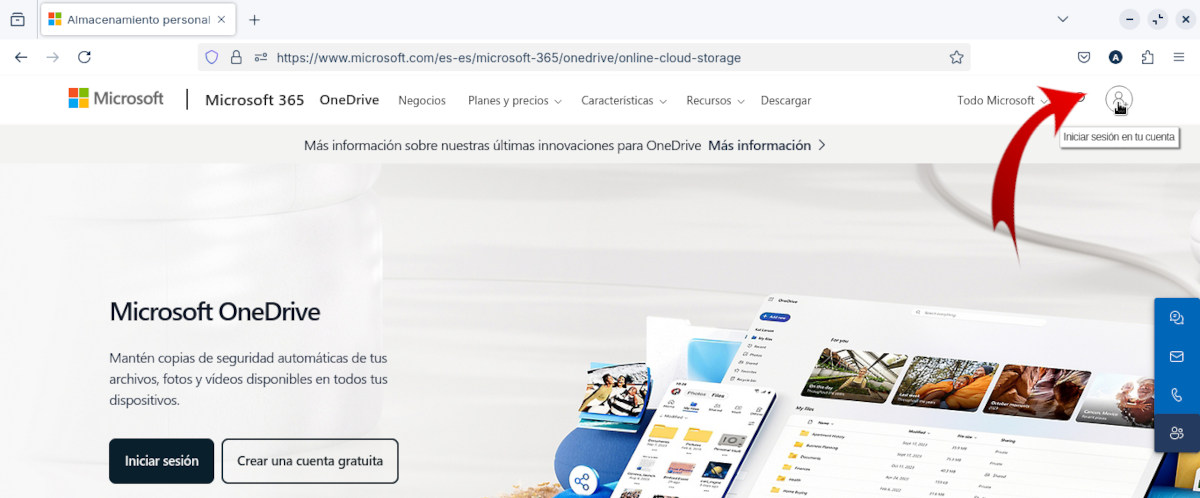
Para pasar archivos desde OneDrive al ordenador tienes que iniciar sesión con tu cuenta de Microsoft. De esta manera, tendrás acceso a todo lo que tengas en su servicio de almacenamiento en la nube. Para ello, basta con que abras el navegador de tu preferencia y escribas OneDrive en la barra de búsqueda. Selecciona la primera opción de entre los resultados y haz clic en el icono de Iniciar sesión que está en la esquina superior derecha.
En mi caso, lo he hecho desde el navegador Mozilla Firefox usando ZorinOS como sistema operativo. Tras hacer clic en el icono de iniciar sesión, es necesario loguearse usando el correo de Microsoft y su contraseña correspondiente. Si utilizas alguna app de autenticación, como Authenticator de Microsoft, no hará falta anotar la contraseña.
Paso 2: Ve al servicio de OneDrive
Una vez entras a tu cuenta de Microsoft, es posible que tengas que ir hasta el servicio de OneDrive para ver tus archivos en la nube. En ese caso, solo haz clic en el icono de Menú que está en la esquina superior izquierda, en el cuadrado de puntos. Se abrirá una ventana flotante con todas las aplicaciones de Microsoft, entre las que está OneDrive.
Paso 3: Descarga archivos individuales o carpetas
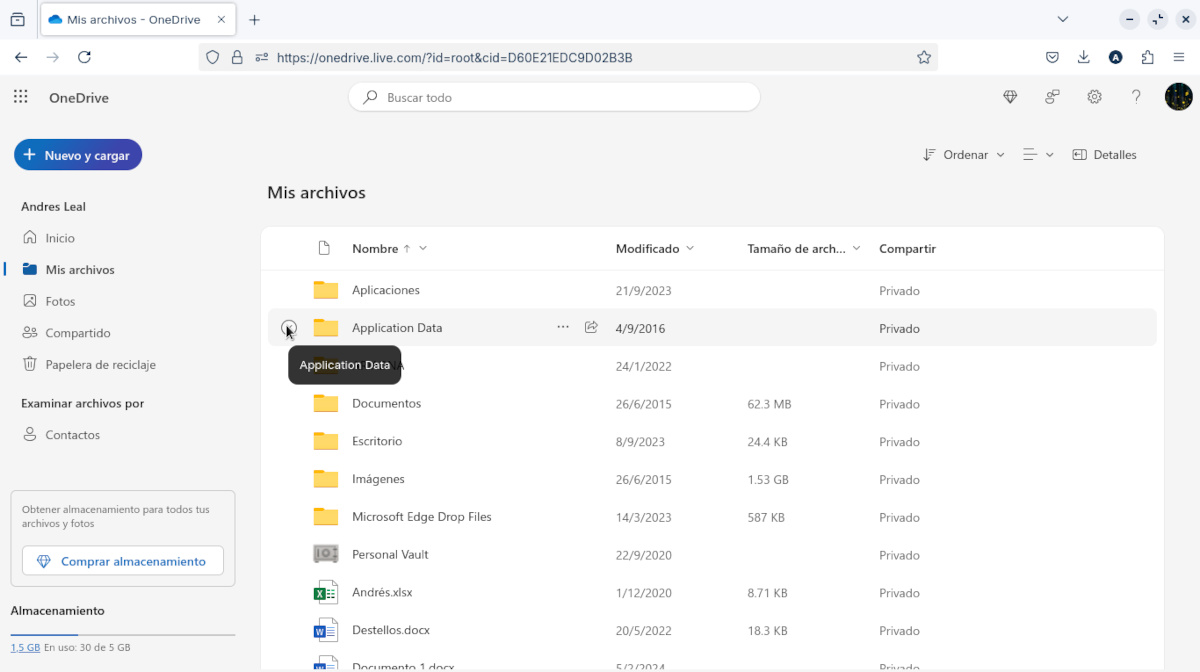
Dentro de la nube, verás todos los archivos guardados y ordenador por categorías y tipos. Ya en este punto puedes empezar a pasar archivos desde OneDrive al ordenador fácilmente. Basta con seleccionar uno o varios y hacer clic en el botón Descargar que aparece en la barra horizontal superior.
Recuerda que para ver el botón de Descargar primero debes seleccionar el archivo que quieres guardar en tu ordenador. También puedes hacer clic derecho sobre él y elegir la opción Descargar en el menú flotante. De cualquier forma, el archivo se descargará localmente para que puedas verlo o editarlo.
Paso 4: Descarga todos los archivos desde OneDrive al ordenador
Además de pasar archivos desde OneDrive al ordenador uno por uno, es posible descargarlo todo de un solo golpe. Para ello, solo tienes que hacer clic en Mis Archivos, el icono de carpeta que está en la columna de la izquierda. Allí puedes ver todos los archivos almacenados en la nube: carpetas, documentos, imágenes, etc.
Para descargarlo todo hay que seleccionar cada elemento marcando la casilla circular que aparece a su izquierda cuando deslizas el cursor sobre él. Marca todas las casillas una por una, y después haz clic en el botón Descargar. Todos los archivos se descargarán en una carpeta comprimida que encontrarás en el apartado de Descargas de tu ordenador.
Si quieres ver los archivos descargados, ve a Descargas en el equipo, haz clic derecho sobre el archivo comprimido y selecciona Extraer aquí. Elige la ubicación donde quieres guardar los archivos y clica en Aceptar. Se creará una carpeta con el nombre OneDrive, en cuyo interior encontrarás todos los archivos descargados.
Así de simple: de esta manera puedes pasar archivos desde OneDrive al ordenador para guardarlos localmente. No importa el navegador que uses o el sistema operativo de tu equipo. Con este método es posible bajar todo lo que tienes en la nube de Microsoft de forma fácil y segura.
Desde muy joven he sentido una gran curiosidad por todo lo relacionado con los avances científicos y tecnológicos, en especial aquellos que nos hacen la vida más fácil y entretenida. Me encanta estar al tanto de las últimas novedades y tendencias, y compartir mis experiencias, opiniones y consejos sobre los equipos y gadgets que uso. Esto me llevó a convertirme en redactor web hace poco más de cinco años, enfocado principalmente a los dispositivos Android y sistemas operativos Windows. He aprendido a explicar con palabras simples aquello que resulta complicado para que mis lectores puedan entenderlo fácilmente.